Kiedy idziesz na zajęcia, musisz zapamiętać tyle informacji. Nie da się zapamiętać każdego szczegółu, chyba że zwariujesz, próbując zapisać to, co mówi profesor.
Aplikacja, która pomoże Ci nagrywać zajęcia, to Prosty dyktafon Pro. Aplikacja ma również wersję bezpłatną, ale w wersji płatnej (3,99 USD) możesz cieszyć się o wiele bardziej przydatnymi funkcjami.
Jak nagrać dźwięk
Tworzenie pierwszego dźwięku jest łatwe. Upewnij się, że jesteś na karcie Nagraj. Na dole zobaczysz czerwone kółko z białym mikrofonem pośrodku. Stuknij w to, a rozpocznie się nagrywanie.
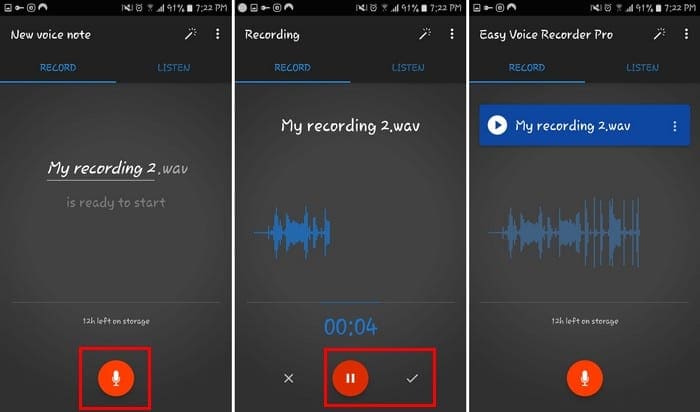
Aby wstrzymać, ale nie zatrzymać nagrywania, dotknij czerwonego przycisku pauzy. Kiedy będziesz gotowy do zapisania nagrania, dotknij białego znacznika wyboru.
Jak słuchać swoich nagrań
Po zakończeniu nagrywania przejdź do zakładki Słuchaj. Tutaj możesz znaleźć wszystkie swoje nagrania. Będą mieli datę i godzinę nagrania, a nawet czas trwania.
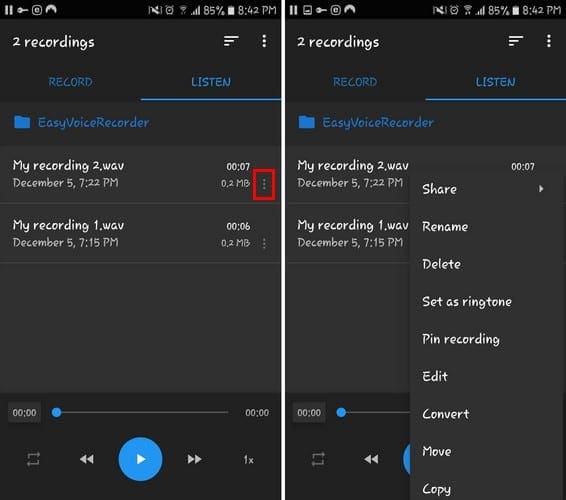
Jeśli dotkniesz trzech kropek po prawej stronie, otrzymasz opcje:
- Wznów nagrywanie
- Udział
- Przemianować
- Kasować
- Ustaw jako dzwonek
- Przypinanie nagrywania
- Edytować
- Konwertować
- Ruszaj się
- Kopiuj
Zapętl i zmień prędkość nagrania
W takich chwilach, kiedy trzeba uzyskać notatki z dźwięku, pętla może być bardzo przydatna. Aby zapętlić dźwięk:
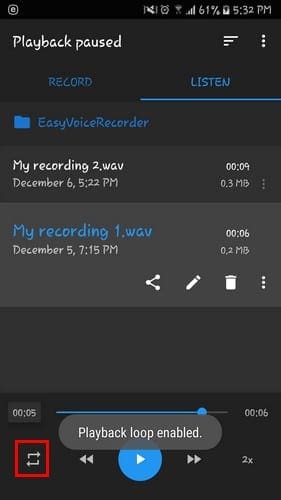
- Przejdź do zakładki Słuchaj
- Wybierz dźwięk
- Stuknij dwie strzałki tworzące pole, aby włączyć pętlę
- Dotknij strzałek jeszcze raz, aby wyłączyć pętlę
Jeśli chcesz się trochę zabawić i przyspieszyć odtwarzanie dźwięku, dotknij 0,5x po prawej stronie. Im wyżej ustawisz, tym szybciej będzie odtwarzany dźwięk.
Aby naprawdę przyspieszyć, dotknij strzałek skierowanych w prawo lub w lewo. Jednokrotne dotknięcie spowoduje przejście do środka nagrania. Dwukrotne dotknięcie spowoduje przejście do końca nagrania.
Jak zmienić nazwę nagrania
Żałujesz, że nazwałeś ten plik audio „Nagrywanie”? Jeśli chcesz nadać plikowi lepszą nazwę:
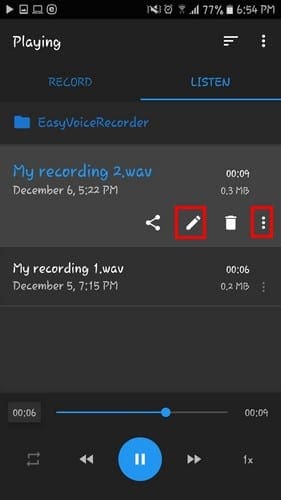
- Przejdź do zakładki Słuchaj
- Stuknij w plik, którego nazwę chcesz zmienić
- Stuknij ikonę ołówka
Innym sposobem zmiany nazwy pliku jest dotknięcie trzech kropek i wybranie zmiany nazwy.
Jak posortować nagranie według własnych upodobań
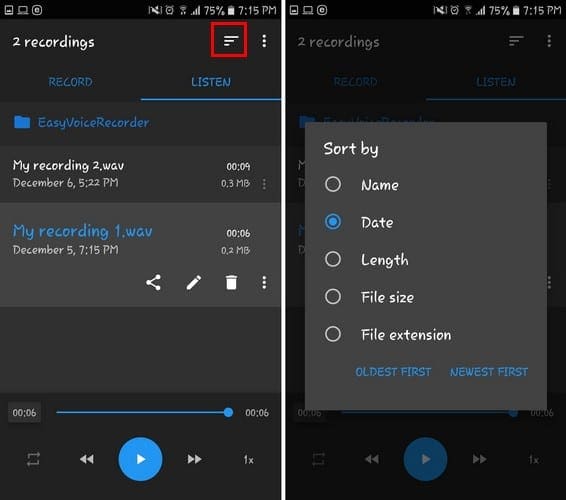
Kolejność nagrań można uporządkować na różne sposoby. Na przykład możesz zmienić kolejność plików, aby były sortowane według:
- Nazwa
- Data
- Długość
- Rozmiar pliku
- Rozszerzenie pliku
- Najpierw najstarsi
Aby coś pomieszać, po prostu dotknij nierównych linii u góry i dokonaj wyboru.
Jak przesłać swoje nagrania do chmury?
Wypadki się zdarzają, więc zawsze powinieneś mieć kopię zapasową wszystkich swoich plików audio, na wszelki wypadek. Aplikacja umożliwia tworzenie kopii zapasowych plików audio na Dropbox lub Google Drive. Aby przesłać swoje pliki:

- Przejdź do zakładki Słuchaj
- Stuknij w trzy kropki w pliku, który chcesz przesłać
- Wybierz Prześlij do chmury
Musisz zsynchronizować swoje konto Goggle z aplikacją, dzięki czemu przesyłanie przyszłych plików będzie jeszcze łatwiejsze.
Po dotknięciu opcji przesłania pliku zobaczysz niebieską chmurę na pliku. Oznacza to, że plik jest przesyłany. Gdy chmura zmieni kolor na szary, oznacza to, że przesyłanie zostało zakończone.
Dostosuj sposób nagrywania plików audio
Są inne rzeczy, które możesz zrobić, więc Twoje nagrania są w sam raz. Na przykład, dotykając ikony, która wygląda jak różdżka, możesz dostosować różne rzeczy.

Zobaczysz opcje zwiększenia głośności (ikona mikrofonu) i Pomiń ciche sekcje (strzałka do przodu). Inne opcje obejmują Anuluj echo (ikony fali dźwiękowej) i Zmniejsz szum (kropki).
Wniosek
Easy Voice Recorder Pro oferuje wiele wspaniałych opcji, ale nie tak wiele, aby w końcu Cię zmyliło. To aplikacja, która działa dobrze i wykonuje swoją pracę. Co myślisz o aplikacji? Podziel się swoją opinią w komentarzach poniżej.